
Insignia TV が頻繁に再起動したり、アプリを起動するとクラッシュし続ける場合は、デバイスをリセットする必要があるかもしれません。リモコンを使用して設定に移動するか、リモコンが利用できない場合はリモート アプリと一緒に物理ボタンを使用するかにかかわらず、Insignia TV のリセットは簡単です。リセットすると、TV は工場出荷時のデフォルトに復元され、新品のようにセットアップする必要があります。
リモコンなしでInsignia TVをソフトリセットする方法
ソフト リセットを実行すると、軽微な不具合やエラーが解消され、Insignia TV のパフォーマンスが向上します。保存されたデータや設定が失われないように、ハード リセットを選択する前にソフト リセットを実行することをお勧めします。
ソフト リセットを開始するには、物理的な電源ボタンを使用して Insignia TV をオフにし、壁のコンセントからプラグを抜きます。テレビの電源を約 10 分間オフにしたままにして、残りの電力を消費します。テレビの電源ボタンと音量ダウンボタンを60 秒間押し続けてから、電源コンセントにプラグを差し込みます。最後に、Insignia TV の電源コードを再接続して電源を入れます。
テレビの電源が入り、スムーズに動作する場合、電源サイクル方法は成功です。問題が解決しない場合は、工場出荷時設定へのリセットが必要になる場合があります。
キーボードまたはマウスを使用して Insignia TV をハードリセットする方法

Insignia TV に USB ポートがある場合は、キーボードまたはマウスを接続できます。マウス ドングルを USB ポートに挿入するだけです。TV が認識したら、マウス ポインターを使用して設定に移動し、工場出荷時設定にリセットします。キーボードまたはマウスがない場合は、Amazon で購入できます。
- Insignia Fire TV の場合: 「設定」に移動→ 「デバイスとソフトウェア」を選択→ 「工場出荷時の設定にリセット」をクリック→ 「リセット」をタップします。
- Insignia Roku TV の場合: 「設定」に移動 → 「システム」まで下にスクロール→ 「バージョン情報」をタップ → 「システムの詳細設定」を選択→ 「出荷時設定にリセット」をタップ → 「すべてを出荷時設定にリセット」をクリック→ 提供されたコードを入力してリセットを実行します。
リモートアプリを使用してInsignia TVを工場出荷時設定にリセットする
キーボードやマウスを使用するだけでなく、スマートフォンのリモート アプリを使用して Insignia TV をリセットすることもできます。テレビの OS に基づいて互換性のある Insignia TV リモート アプリをダウンロードするだけです。Insignia TV とスマートフォンの両方が同じ WiFi ネットワークに接続されていることを確認してください。その後、アプリから設定メニューにアクセスし、工場出荷時の状態にリセットできます。
| インシグニア TV モデル | 互換性のあるリモートアプリ |
|---|---|
| インシグニア ファイアテレビ | Amazon Fire TV ( Play ストア| App Store ) |
| インシグニア・オブ・ザ・イヤーTV | Roku アプリ ( Play ストア| App Store ) |
WiFi 接続がない場合や WiFi 接続に問題がある場合は、WiFi なしでも動作する Insignia TV 用 IR リモート アプリの使用を検討してください。このオプションを使用するには、スマートフォンに IR ブラスターが内蔵されている必要があります。デバイスで IR リモート アプリを起動し、Insignia TV と同期して、設定に移動してリセットを実行します。Play ストアで入手できる IR リモート アプリをいくつか紹介します。
物理ボタンを使用してInsignia TVを工場出荷時の状態にリセットする
Insignia TV は、物理ボタンを使用してリセットすることもできます。Insignia Fire TV ユーザーは、リカバリメニューにアクセスします。一方、Insignia Roku TV ユーザーは、リセットボタンを使用してリセットできます。
Insignia Roku TV をリセットする方法
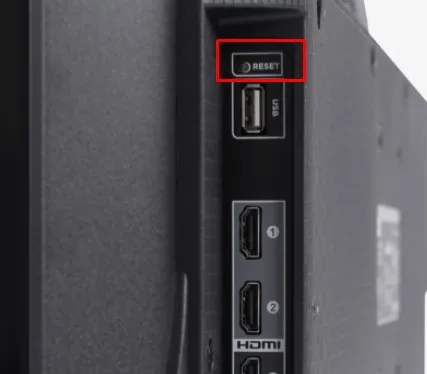
Insignia Roku TV の背面にあるリセットボタンを探します。このボタンを 1 回押すと、すべての設定がクリアされ、テレビが工場出荷時のデフォルトに戻ります。一部のモデルでは、リセットボタンがピンホールのように見える場合があります。その場合は、鋭利なものまたは針を使用してボタンを約5 ~ 10 秒間押します。Insignia TV が再起動し、ロゴが表示されたら、ボタンを放します。
Insignia Fire TVをリセットする方法
Insignia Fire TV をリセットするには、電源/入力ボタンを使用してリカバリ メニューにアクセスします。まず、テレビを電源から外します。次に、電源コードを再度差し込みながら、電源ボタンを 3 秒間押し続けます。Insignia Fire TV のロゴが表示されたら電源ボタンを放し、リカバリ メニューを表示します。
電源/入力ボタンを 2 回押して、Wipe Data/Factory Resetをハイライト表示します。黄色のハイライトが緑色に変わるまでボタンを長押しします。ボタンを 1 回押してYesを選択します。選択が緑色に変わるまでボタンをもう一度長押しします。数秒後、「Data Wipe Complete」というメッセージが表示されます。最後に、電源ボタンを押して Insignia Fire TV を再起動します。





コメントを残す